올 때 트위터를 능가하는 것은 없습니다마이크로 블로깅. 이 서비스는 140 명으로 많은 사람들이 말할 수 있다는 것을 모두에게 입증했으며, 온라인에서 강력한 소식을 얻는 능력은 노력을 기울이는 사람들에게 매우 그럴듯합니다. 트위터의 명성을 제쳐두고, 좋아하는 트윗을 정리할 수 있다고해서 트위터의 기본 기능과 관련하여 강점은 아닙니다. 그리고 트윗을 선호하는 사람들 중 하나라면 앞으로 목록에서 이전에 좋아했던 특정 트윗을 찾는 것이 얼마나 지루한 지 알게 될 것입니다. 들어가다 짹짹 – 트위터를위한 타사 웹 앱으로 좋아하는 트윗을 사용자 정의 카테고리로 그룹화하여 구성 할 수 있습니다.
스핀 서비스를 받았을 때사용자 친화적 인 UI 탐색이 매우 재미 있습니다. 단순한 디자인으로 인해 기본 프로그램이라고 생각할 수 있지만 실제로는 매우 강력하여 소수의 유용한 기능을 제공합니다. 더욱 흥미로운 점은 반응 형 디자인이 대형 PC 모니터, 태블릿 및 스마트 폰에서 똑같이 훌륭하게 작동한다는 사실입니다.
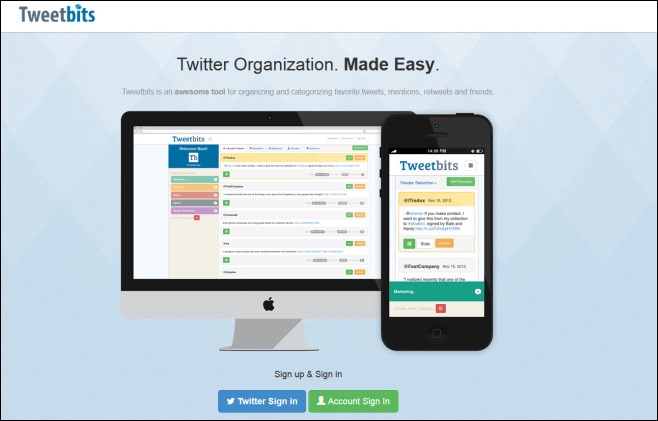
Tweetbits를 시작하려면‘Twitter’를 클릭하십시오서비스 홈페이지에서 로그인하십시오. 그런 다음 Tweetbits에 로그인하여 Twitter 계정에 액세스하고 앱에 필요한 권한을 부여 할 수있는 권한을 부여해야합니다.
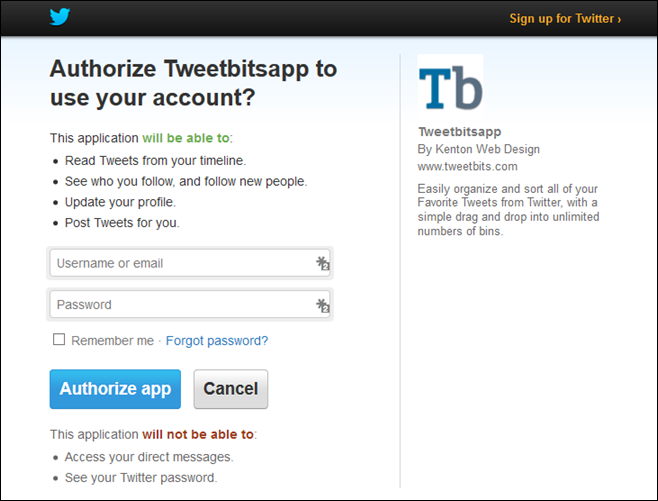
그런 다음 메인 대시 보드로 이동합니다Tweetbits는 마우스 커서와 터치 스크린 탐색에 모두 최적화되어 있으며 크고 굵은 버튼은 전화 화면에서도 손가락 끝으로 잘 맞습니다. 대시 보드에 들어가면 Tweetbits가 즐겨 찾는 트윗을 불러 오기 시작하여 Favorite Tweets 탭에 표시합니다. 나중에 읽으려면 트윗을 보관할 수도 있습니다. 마찬가지로, 보관 된 항목은 관련 탭에서 쉽게 복원 할 수 있습니다.
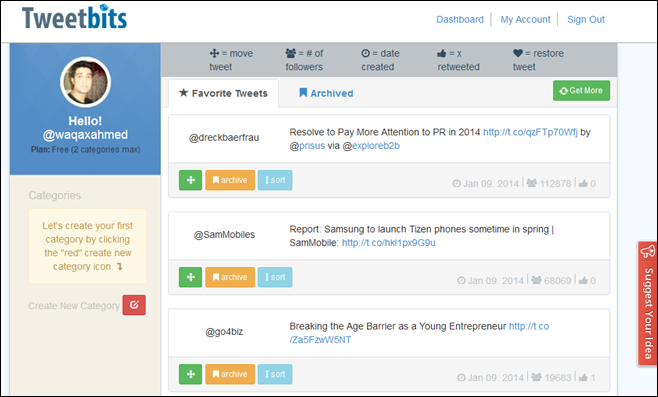
좋아하는 조직을 향한 첫 걸음tweets가 카테고리를 작성 중입니다. 예를 들어, 기술 카테고리의 기술 관련 계정에서 선호하는 모든 트윗을 원할 수 있습니다. Tweetbits를 사용하면 카테고리에 원하는 이름을 설정할 수 있습니다. ‘새 카테고리 만들기’버튼을 클릭하고 원하는 이름을 입력하고 탭 색상을 선택한 다음 만들기를 클릭하십시오.
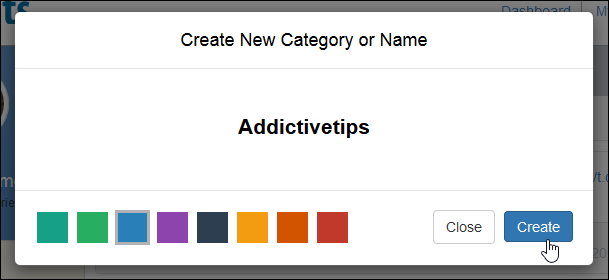
모든 카테고리가 왼쪽 사이드 바에 나타납니다.빠르게 탐색 할 수 있습니다. 다음으로 실제로 원하는 트윗으로 카테고리를 채울 시간입니다. 그렇게하려면 트윗 옆에있는 작은 녹색 버튼을 클릭 한 상태에서 원하는 카테고리 위로 드래그하여 놓으십시오. 비슷한 방식으로 구성한 범주에 원하는만큼 트윗을 끌어다 놓을 수 있습니다.
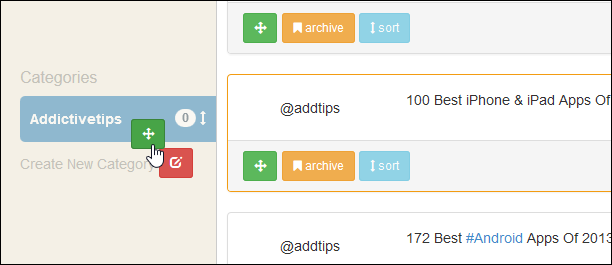
Tweetbits를 사용하면 작은 휴지통 아이콘을 클릭하여 언제든지 원하는대로 기존 카테고리와 개별 트윗을 삭제할 수 있습니다.
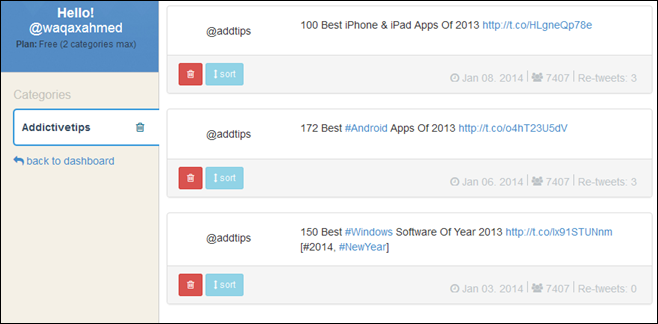
Tweetbits는 현재 두 가지 유형을 제공합니다구독 요금제 : 무료 및 Pro. 무료 사용자는 하나의 Twitter 계정, 최대 두 개의 범주 및 각 범주에서 최대 50 개의 트윗 만 허용됩니다. Pro 계정은 이러한 모든 제한을 없애고 한 달에 $ 10의 추가 기능을 제공합니다.
Tweetbits 방문



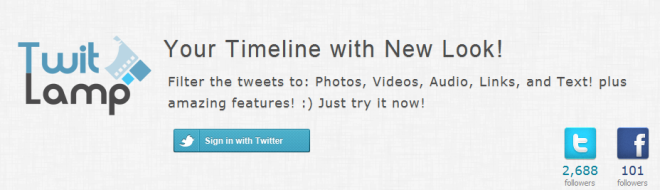









코멘트